Apple ได้ปล่อยอัปเดต iPadOS เวอร์ชันทางการเป็นที่เรียบร้อยแล้ว ในวันที่ 25 กันยายน 2019สำหรับใครกำลังจะอัปเดต ทีมงานก็มีวิธีอัปเดตมาให้ชมเช่นเคย จะมีวิธีอัปเดตอย่างไรบ้างนั้น ถ้าพร้อมแล้วก็ไปอัปเดตกันได้เลย
วิธีอัปเดต iPad เป็น iPadOS ทำอย่างไร? ชมวิธีที่นี่เลย
ก่อนอัปเดตควรเช็คอุปกรณ์ที่รองรับการอัปเดตเป็น iPadOS ให้ตรวจสอบอุปกรณ์ที่ได้ไปต่อใน iPadOS และควรสำรองข้อมูลในเครื่องให้เรียบร้อย เพื่อป้องกันข้อมูลหาย ชมวิธีเตรียมเครื่องก่อนอัปเดตเป็น iPadOS ได้ที่นี่
รวมวิธีอัปเดตเป็น iPadOS
วิธีที่ 1 : อัปเดต iPadOS ผ่านเครื่องแบบไร้สาย (Over The Air: OTA)
สิ่งที่ควรทราบก่อนอัปเดต iPadOS แบบ OTA
- ต้องใช้ Wi-Fi ที่มีความเร็วสูง อินเตอร์เน็ตต้องแรง
- หลังจากอัปเดตแล้วข้อมูลในเครื่องไม่หาย แต่ก็ควรสำรองข้อมูลไว้ก่อน
- อุปกรณ์ควรมีพื้นที่เหลือประมาณ 3-5 GB ขึ้นไป หากระบบตรวจสอบว่าพื้นที่ไม่เพียงพอในการดาวน์โหลดเฟิร์มแวร์ ระบบจะแจ้งเตือนให้ลบแอปหรือเกมที่ใช้พื้นที่เยอะๆ ออกก่อน
- ขณะอัปเดตควรชาร์จแบตเตอรี่ iPad ไปด้วย
ขั้นตอนการอัปเดต iPadOS แบบ OTA
แตะ Settings (การตั้งค่า) > General (ทั่วไป) > Software Update (รายการอัปเดตซอฟต์แวร์)
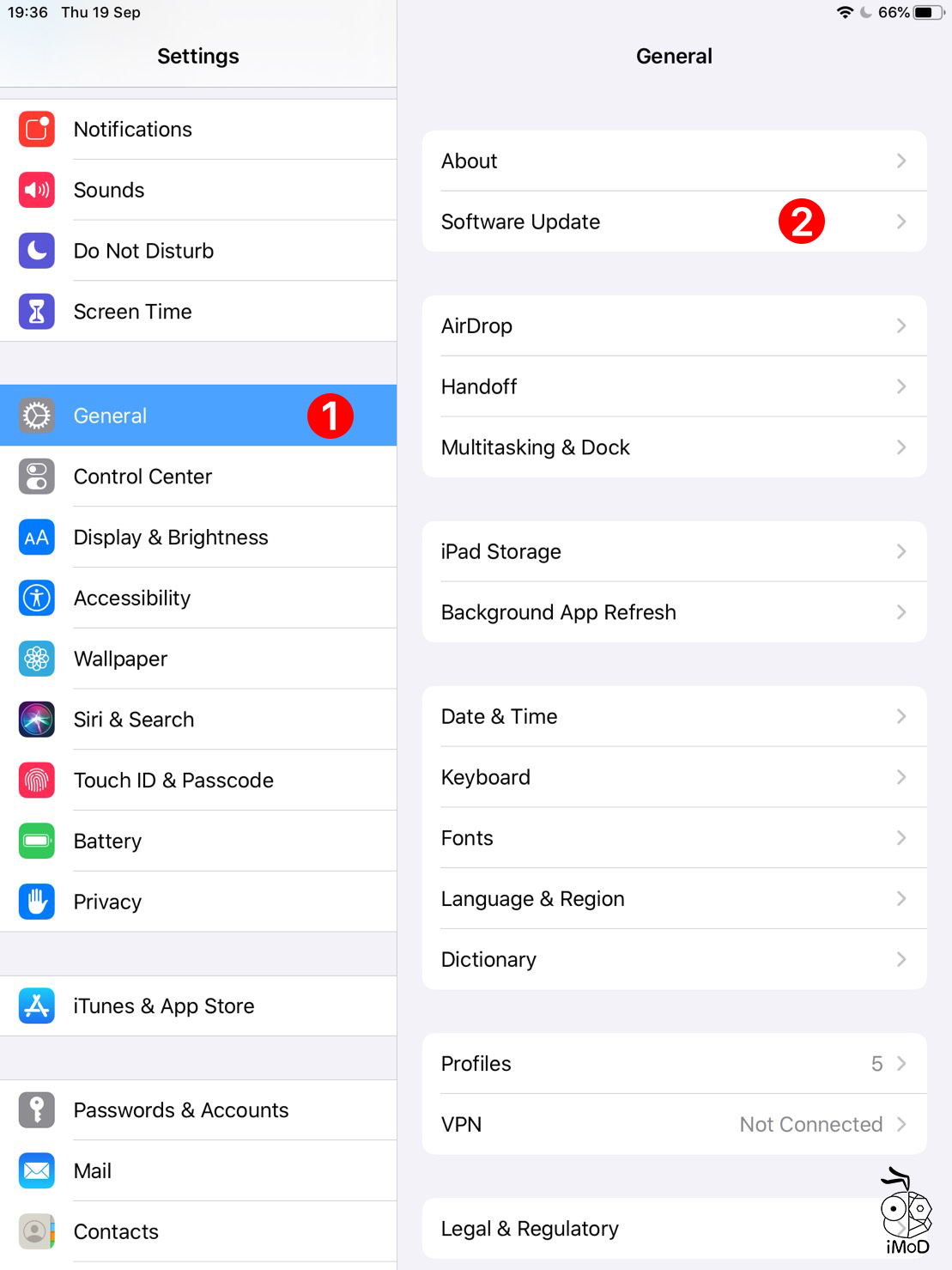
จากนั้น แตะ Download & Install (ดาวน์โหลดและติดตั้ง) และรอให้ iPad ติดตั้ง iPadOS จนเสร็จ > กรอกรหัสผ่าน Apple ID และรอการตั้งค่า iCloud สักครู่ก็เป็นอันเสร็จเรียบร้อย
หากอินเตอร์เน็ตไม่แรงพอ จนทำให้การอัปเดตไม่สำเร็จ ก็สามารถทำการอัปเดตผ่าน iTunes ได้ดังหัวข้อต่อไปนี้
วิธีที่ 2 : การอัปเดต iPadOS ผ่าน iTunes
สิ่งที่ควรทราบก่อนอัปเดต iPadOS ผ่าน iTunes
- ต้องเชื่อมต่ออุปกรณ์กับคอมพิวเตอร์ด้วยสายชาร์จ USB Lightning
- ต้องติดตั้งโปรแกรม iTunes ในคอมพิวเตอร์ให้เรียบร้อยก่อน ดาวน์โหลด iTunes เวอร์ชั่นล่าสุด
- พื้นที่ Computer Hard Disk ต้องเพียงพอสำหรับการอัปเดต
- อินเตอร์เน็ตที่ใช้งานกับคอมพิวเตอร์ต้องมีความเร็วมากกว่า 10 Mbps ขึ้นไป เพราะต้องดาวน์โหลดไฟล์ที่ค่อนข้างใหญ่
- หลังจากอัปเดตแล้วข้อมูลในเครื่องไม่หาย แต่ก็ควรสำรองข้อมูลไว้ก่อน
ขั้นตอนการอัปเดต iPadOS ผ่าน iTunes
เชื่อมต่อ iPad เข้ากับคอมพิวเตอ์ด้วยสายชาร์จ USB Lighting > เปิดโปรแกรม iTunes บน Computer ขึ้นมา พร้อมกดเชื่อถือและกรอกรหัสผ่านที่ iPad ให้เรียบร้อย > คลิกที่รูปไอคอนอุปกรณ์
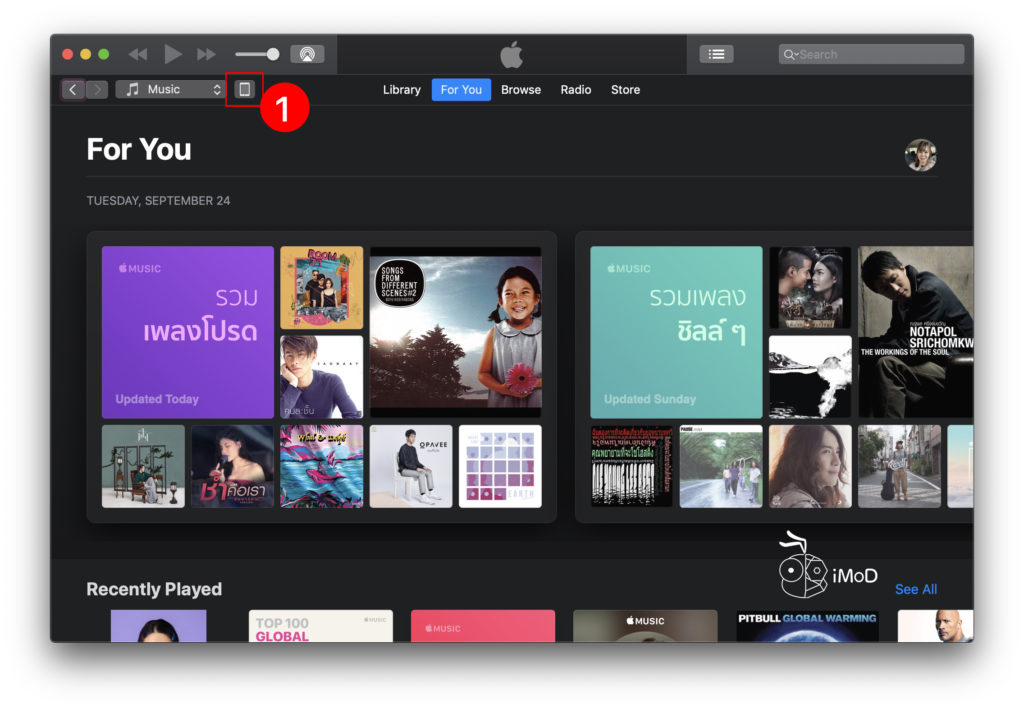
คลิกเลือก Check for Update (ตรวจสอบหารายการอัปเดต) รอจนกว่าปุ่มจะถูกเปลี่ยนเป็น Download and Update (ดาวน์โหลดและอัปเดต)
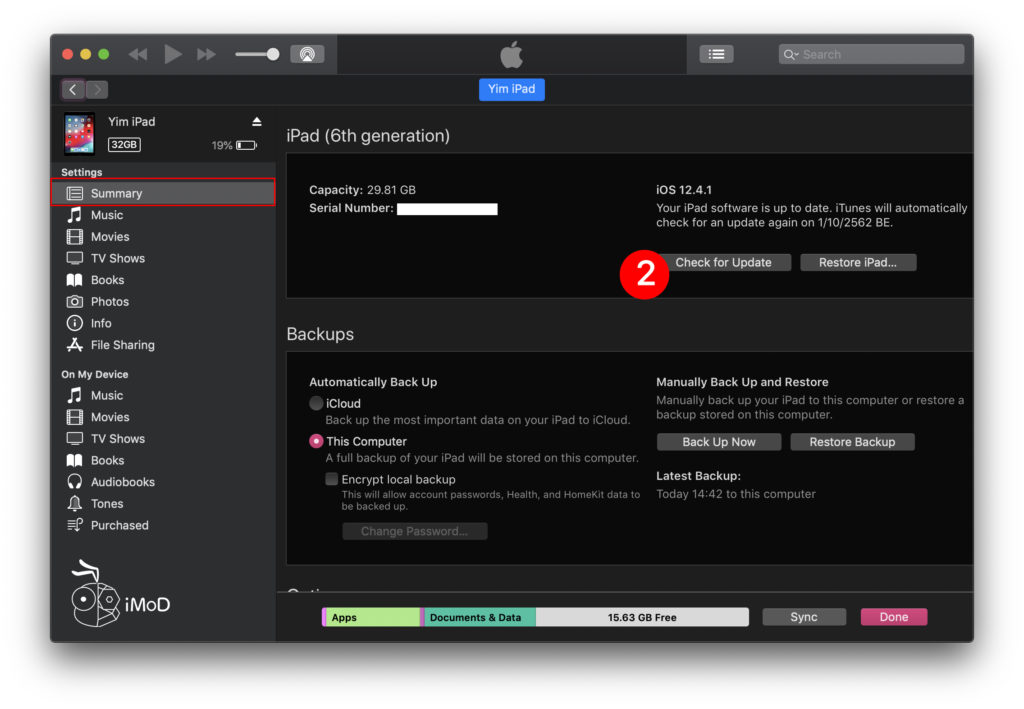
คลิกเลือก This Computer (คอมพิวเตอร์นี้) จากนั้นกด Update (อัปเดต) และรอจนกว่าโปรแกรมจะอัปเดต iPadOS เสร็จ เมื่อเสร็จแล้วก็กรอกรหัสผ่านเข้าเครื่อง iPad และเริ่มต้นใช้งาน iPadOS ใหม่กันได้เลย
ปัญหาที่อาจจะเจอระหว่างการอัปเดตผ่าน iTunes คืออินเตอร์เน็ตหลุดหรือช้าลงอย่างกระทันหัน ทำให้การดาวน์โหลดนั้นไม่สำเร็จได้
และนี่ก็เป็นวิธีการอัปเดต iPadOS ใหม่ ซึ่งมีให้เลือก 2 วิธี ใครสะดวกวิธีไหนก็เลือกอัปเดตกันได้เลยนะคะ

